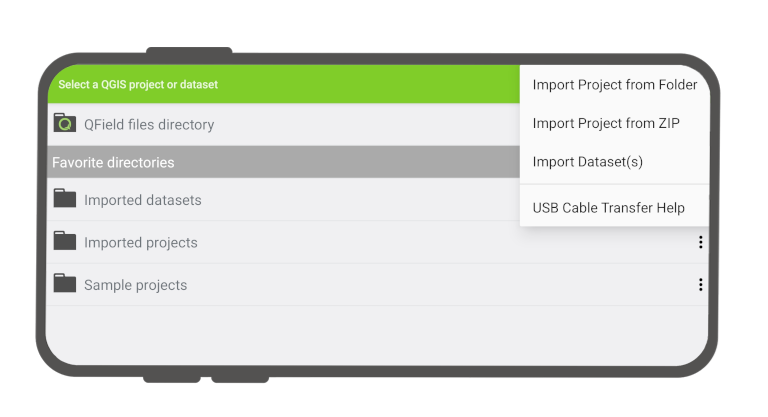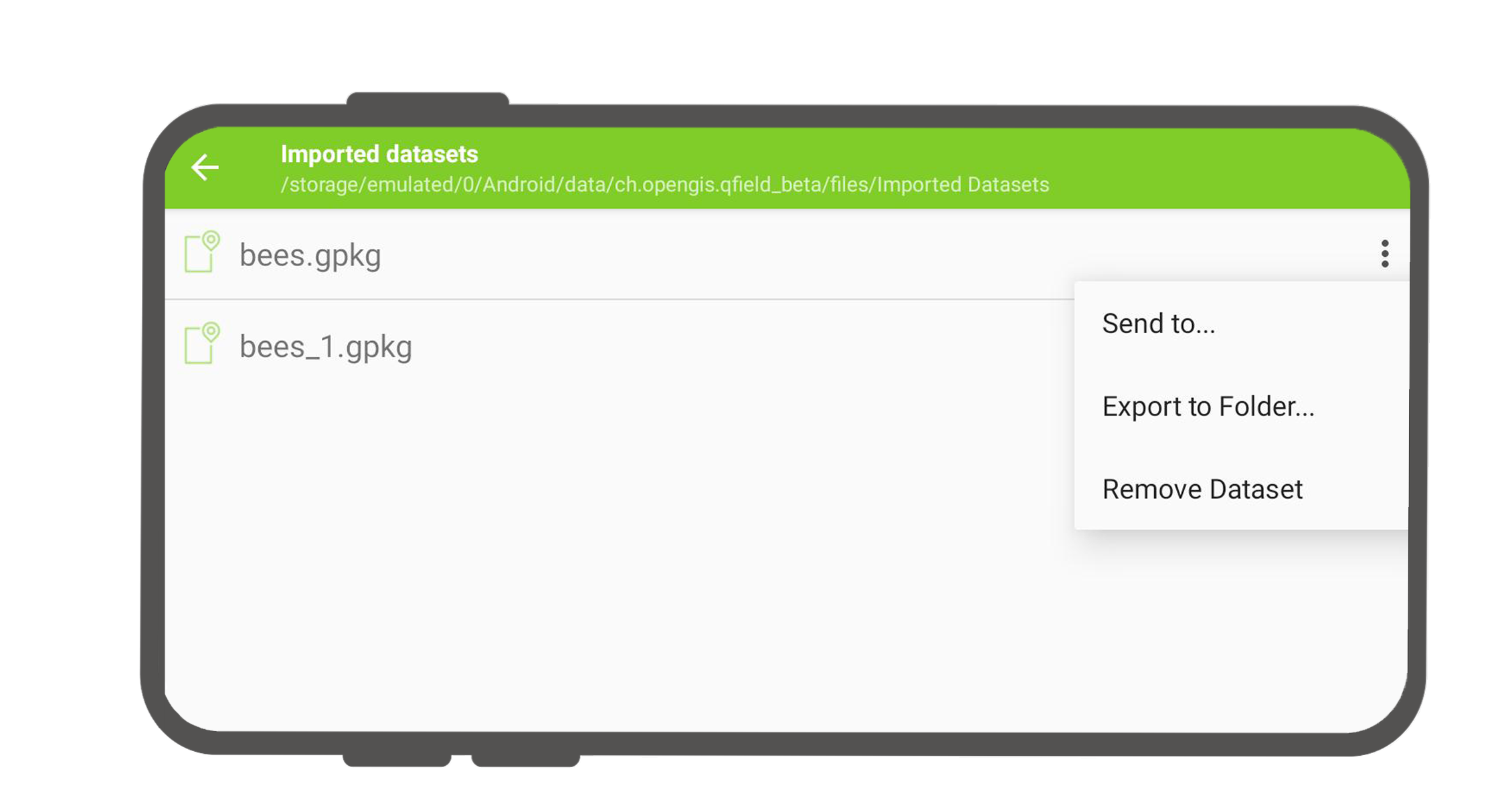Seleção de projeto¶
QField has a file selector that allows to open a project from the device locally. To open files from the cloud see QFieldCloud .
Note
Starting with Android 11 apps are denied full access to main and external storage content. For QField, this means direct access to projects and datasets transferred and/or downloaded into storage folders is not possible anymore. You can know more about QField storage access.
Precisará importar as pastas de projeto ou conjuntos de dados individuais para o local de armazenamento dedicado à aplicação <drive>:/Android/data/ch.opengis.qfield/files/QField onde tem acesso irrestrito de leitura/gravação. Com este comportamento, a importação de cartões SD externos ou fornecedores que trabalham com ficheiros remotos (por exemplo, Google Drive) também são suportados.
Aviso
Tem em atenção que ao desinstalar o QField, o diretório da aplicação é removido também. Contudo nas atualizações ele é mantido.
Importar e abrir projeto local¶
Trabalho de campo
Ao ir para Abrir ficheiros locais (através do botão Menu > Abrir), você verá um conjunto de novas pastas denominadas "Diretório de ficheiros QField", "Conjuntos de dados importados" e "Projetos importados", bem como um menu suspenso acessível por meio de um botão de adição no canto inferior direito.
As listas de menu suspensos significam a importação de projetos e conjuntos de dados: importar projeto da pasta, importar projeto ZIP (ficheiro) e importar conjunto(s) de dados (individuais).
Importar projeto de uma pasta ou ficheiro ZIP¶
Ao importar um projeto de uma pasta ou ficheiro ZIP, será solicitado a permissão para o QField ler o conteúdo de uma determinada pasta no armazenamento do dispositivo através do seletor de pastas do sistema. Quando a pasta ou o ficheiro é selecionado, o QField copia o conteúdo (incluindo suas subpastas) para o local ‘Projetos importados’ da aplicação. Poderá então abrir o projeto a partir daí.
A reimportação de uma determinada pasta por meio da ação do menu suspenso substituirá os projetos pré-existentes e recebem um nome de pasta idêntico. Isso permite que os utilizadores possam atualizar projetos.
Aviso
Toma nota que a edição, adição e remoção de elementos será gravada nos conjuntos de dados dos projetos importados, e não na pasta original selecionada aquando o processo de importação.
Importar conjunto de dados¶
Também pode importar conjuntos de dados individuais. Será solicitado a selecionar um ou mais ficheiros por meio de um seletor de ficheiros do sistema, que será copiado para a pasta "Conjuntos de dados importados". Deverá garantir que todos os ficheiros secundários sejam selecionados durante a importação (por exemplo, um conjunto de dados shapefile exigirá que selecione os ficheiros .shp, .shx, .dbf, .prj e .cpg).
Directórios favoritos¶
No primeiro ecrã de seleção de ficheiros, há uma seção mostrando os diretórios favoritos. Para adicionar um diretório aos favoritos, pressione durante alguns segundos na seleção de ficheiros no nome do diretório. Para remover uma entrada dos favoritos, clique alguns segundos na entrada da lista de favoritos.
Recupera projetos e conjuntos de dados modificados¶
Preparação no Desktop
Projetos e conjuntos de dados importados, podem ser acedidos por ligação USB. A localização do armazenamento é apresentada na barra de navegação quando abres o ficheiro localmente.
Na maioria dos dispositivos ligados a um computador via ligação de cabo USB, o caminho será <drive>:/Android/data/ch.opengis.qfield/files/ onde encontrará as pastas "Conjuntos de dados importados" e "Projetos importados" nas quais seu conteúdo editado estará localizado.
Enviar para¶
Trabalho de campo
Pode partilhar e enviar os conjuntos de dados diretamente do QField usando as APIs do Android. Isso permite o envio de conjuntos de dados editados diretamente para aplicações de terceiros (Gmail, Drive, Dropbox, Nextcloud, sua aplicação de mensagens favorito, etc.).